Các chứng nhận root (root certificate) nguy hiểm là một trong những vấn đề nghiêm trọng. Từ Superfish của Lenovo đến eDellRoot của Dell và một số certificate khác được cài đặt bởi những phần mềm quảng cáo (adware), nhà sản xuất hoặc các chương trình, phần mềm mà bạn cài đặt có kèm theo certificate.
Trong bài viết dưới đây Quản trị mạng sẽ hướng dẫn bạn cách kiểm tra certificate đã an toàn hay chưa?
Quá trình kiểm tra certificate không phải là quá trình dễ dàng như bạn nghĩ. Tuy nhiên một công cụ mới của Microsoft có thể quét hệ thống của bạn nhanh chóng và thông báo nếu có bất kỳ certificate nào được cài đặt trên hệ thống mà không được Microsoft tin tưởng.
Lưu ý: Mặc dù Microsoft tuyên bố rằng công cụ Sigcheck Tool sẽ hoạt động trên Windows Vista và các phiên bản cao hơn. Tuy nhiên nhiều nhà bình luận cho rằng công cụ này sẽ không hoạt động trên Windows 7 mà hoạt động hiệu quả trên Windows 10. Chúng ta hy vọng rằng Microsoft sẽ khắc phục lỗi này trong tương lai.
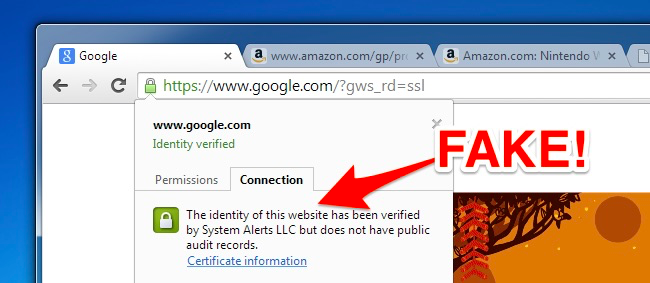
1. Cách kiểm tra
Sử dụng công cụ Sigcheck Tool của Microsoft. Công cụ Sigcheck Tool là một phần trong bộ công cụ Microsoft SysInternals Suite, tính năng này đã được nâng cấp vào đầu năm nay (năm 2016).
Đầu tiên bạn download Sigcheck về máy và tiến hành cài đặt. Mở tập tin .zip mà bạn vừa tải về và giải nén tập tin sigcheck.exe.
Điều hướng đến thư mục chứa tập tin sigcheck.exe mà bạn vừa giải nén. Nếu bạn lưu file trên Desktop, mở File Explorer chọn Desktop (hoặc mở Windows Explorer nếu bạn đang xài Windows 7).
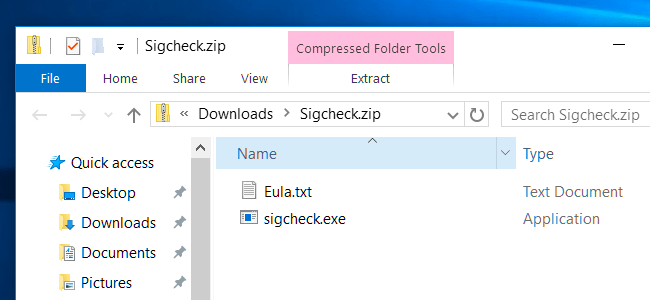
Nhấn và giữ phím Shift, đồng thời nhấn chuột phải trong cửa sổ File Explorer, và chọn Open command window here.
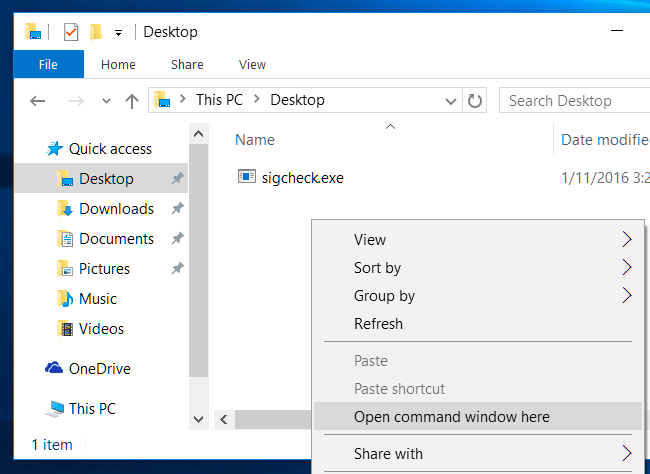
Nhập câu lệnh dưới đây vào cửa sổ lệnh Command Prompt rồi nhấn Enter:
sigcheck -tv
Sigcheck sẽ download danh sách những certificate mà Microsoft tin tưởng và so sánh với sánh với certificate được cài đặt trong máy tính của bạn. Nếu có bất kỳ certificate nào trong máy tính của bạn không nằm trong danh sách Certificate mà Microsoft tin tưởng (Microsoft Certificate Trust List) sẽ được Sigcheck sẽ liệt kê ra. Nếu tất cả certificate đều hợp lệ, bạn sẽ nhận được thông báo No certificates found (không tìm thấy certificate nào).
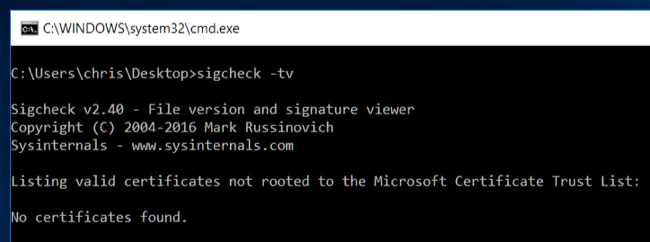
2. Trường hợp phát hiện Certificate không hợp lệ
Nếu sau khi bạn chạy các lệnh mà ứng dụng Sigcheck liệt kê một hoặc nhiều certificate nhưng bạn không chắc chắn những certificate này là gì, bạn có thể tìm kiếm tên những certicate này trên mạng để tìm hiểu thông tin rõ hơn về chúng.
Việc xóa hay gỡ bỏ những certificate này theo cách truyền thống không phải là ý tưởng hay. Giả sử trong trường hợp những certificate này được cài đặt bởi một chương trình, ứng dụng nào đó đang chạy trên máy tính của bạn. Trường hợp này bạn sẽ phải gỡ chương trình, ứng dụng đó đi để xóa certificate. Sau khi đã xóa xong certificate bạn lại phải tiến hành cài đặt lại chương trình, ứng dụng đó, rất mất thời gian.
Tuy nhiên bạn có thể gỡ bỏ những certificate này trong tùy chọn "Uninstall a program" trong bảng Control Panel. Những chương trình, phần mềm quảng cáo thậm chí ngay cả những phần mềm "hợp pháp" được nhà sản xuất cài đặt như eDellRoot của Dell và Superfish.
Bạn có thể lên mạng tìm kiếm cách gỡ bỏ chính xác từng certificate được cài đặt trên máy tính của mình. Lí do bởi vì mỗi certificate được cài đặt và có những cách gỡ bỏ khác nhau.
Giả sử trong trường hợp nếu bạn không thể tìm thấy hướng dẫn cụ thể, bạn có thể gỡ bỏ các certificate này theo cách truyền thống trong mục Certificate Management Console (quản lý và kiểm soát certificate) của Windows.
Để mở Certificate Management Console, đầu tiên trong Menu Start hoặc Start Screen, bạn gõ Certificate vào khung tìm kiếm, sau đó click vào chọn liên kết Manage computer certificates.
Hoặc bạn có thể ấn tổ hợp phím Windows + R để mở hộp thoại Run, sau đó gõ certmgr.msc trong hộp thoại Run rồi ấn Enter.

Root Certificate nằm trong mục Trusted Root Certification Authorities\Certificates in this window. Nếu muốn xóa bỏ bất kỳ một certificate nào, bạn có thể tìm trong danh sách certificate này, kích chuột phải vào certificate bạn muốn xóa rồi chọn Delete.
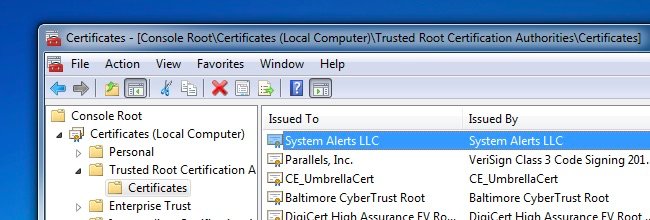
Lưu ý: trong suốt quá trình bạn nên thực hiện một cách cẩn thận để tránh xóa nhầm những certificate hợp lệ.
Tham khảo thêm:
- Cách tắt/bật Windows Firewall trong Windows 7, 8
- 4 Cách để Reset lại Windows về trạng thái ban đầu
- 4 cách để làm Windows 10 khởi động nhanh hơn
Chúc các bạn thành công!
 Công nghệ
Công nghệ  AI
AI  Windows
Windows  iPhone
iPhone  Android
Android  Học IT
Học IT  Download
Download  Tiện ích
Tiện ích  Khoa học
Khoa học  Game
Game  Làng CN
Làng CN  Ứng dụng
Ứng dụng 








 Windows 11
Windows 11  Windows 10
Windows 10  Windows 7
Windows 7  Windows 8
Windows 8  Cấu hình Router/Switch
Cấu hình Router/Switch 









 Linux
Linux  Đồng hồ thông minh
Đồng hồ thông minh  macOS
macOS  Chụp ảnh - Quay phim
Chụp ảnh - Quay phim  Thủ thuật SEO
Thủ thuật SEO  Phần cứng
Phần cứng  Kiến thức cơ bản
Kiến thức cơ bản  Lập trình
Lập trình  Dịch vụ công trực tuyến
Dịch vụ công trực tuyến  Dịch vụ nhà mạng
Dịch vụ nhà mạng  Quiz công nghệ
Quiz công nghệ  Microsoft Word 2016
Microsoft Word 2016  Microsoft Word 2013
Microsoft Word 2013  Microsoft Word 2007
Microsoft Word 2007  Microsoft Excel 2019
Microsoft Excel 2019  Microsoft Excel 2016
Microsoft Excel 2016  Microsoft PowerPoint 2019
Microsoft PowerPoint 2019  Google Sheets
Google Sheets  Học Photoshop
Học Photoshop  Lập trình Scratch
Lập trình Scratch  Bootstrap
Bootstrap  Năng suất
Năng suất  Game - Trò chơi
Game - Trò chơi  Hệ thống
Hệ thống  Thiết kế & Đồ họa
Thiết kế & Đồ họa  Internet
Internet  Bảo mật, Antivirus
Bảo mật, Antivirus  Doanh nghiệp
Doanh nghiệp  Ảnh & Video
Ảnh & Video  Giải trí & Âm nhạc
Giải trí & Âm nhạc  Mạng xã hội
Mạng xã hội  Lập trình
Lập trình  Giáo dục - Học tập
Giáo dục - Học tập  Lối sống
Lối sống  Tài chính & Mua sắm
Tài chính & Mua sắm  AI Trí tuệ nhân tạo
AI Trí tuệ nhân tạo  ChatGPT
ChatGPT  Gemini
Gemini  Điện máy
Điện máy  Tivi
Tivi  Tủ lạnh
Tủ lạnh  Điều hòa
Điều hòa  Máy giặt
Máy giặt  Cuộc sống
Cuộc sống  TOP
TOP  Kỹ năng
Kỹ năng  Món ngon mỗi ngày
Món ngon mỗi ngày  Nuôi dạy con
Nuôi dạy con  Mẹo vặt
Mẹo vặt  Phim ảnh, Truyện
Phim ảnh, Truyện  Làm đẹp
Làm đẹp  DIY - Handmade
DIY - Handmade  Du lịch
Du lịch  Quà tặng
Quà tặng  Giải trí
Giải trí  Là gì?
Là gì?  Nhà đẹp
Nhà đẹp  Giáng sinh - Noel
Giáng sinh - Noel  Hướng dẫn
Hướng dẫn  Ô tô, Xe máy
Ô tô, Xe máy  Tấn công mạng
Tấn công mạng  Chuyện công nghệ
Chuyện công nghệ  Công nghệ mới
Công nghệ mới  Trí tuệ Thiên tài
Trí tuệ Thiên tài